В прошлую среду произошло знаменательное событие: компания Apple как и ожидалось провела презентацию своих новых устройств. Мы увидели значительно обновленный мультимедийный проигрыватель Apple TV, сверхбыстрые iPhone 6s и 6s Plus в розовом и золотом цвете, гигантский iPad Pro. Среди такого разнообразия новинок, вполне резонно предположить, что новая технология Apple под названием 3D Touch могла пройти для вас незамеченной.
Итак, что же такое 3D Touch? Если говорить коротко, 3D Touch – это новый способ взаимодействия с вашими устройствами. Сегодня известны три основных жеста при работе со смартфоном или планшетом: свайп, пинч и тап. Однако владельцы iPhone 6S получат новый вариант взаимодействия со смартфоном. Для того, чтобы открыть что-либо или устроить предосмотр чего-либо на своем смартфоне они смогут использовать силу нажатия на экране.
Иными словами, всякий раз, когда вы будете нажимать пальцем на ссылке, фотографии, дате в календаре, электронном письме, сообщении, приложении (и т.д. и т.п.) вам будет открываться их небольшое превью или список полезных опций для работы с ними. Если же вы приложите больше силы при нажатии, вам откроется более полное меню настроек – при этом все это будет происходить без перехода из текущего экрана устройства. Как результат, вы сможете намного более быстро и эффективно осуществлять управление своим устройством. Ниже мы более подробно остановимся на понимании работы 3D Touch технологии.
3D Touch на Home screen
К примеру, вы хотите написать своему другу о планах на вечер. В старых айфонах вам надо было бы запустить для начала приложение Сообщения. Однако в iPhone 6S вы можете сократить путь: если зажать иконку приложения Сообщения на экране Home то вам откроется ее небольшой список доступных опций Quick Look, при этом задний фон вокруг иконки приобретет размытый вид (набор опций различается в зависимости от приложения, однако в него входят наиболее часто используемые настройки). Если же вы приложите больше силы нажатия, вас перебросит напрямую в окошко обмена сообщениями с данным человеком.
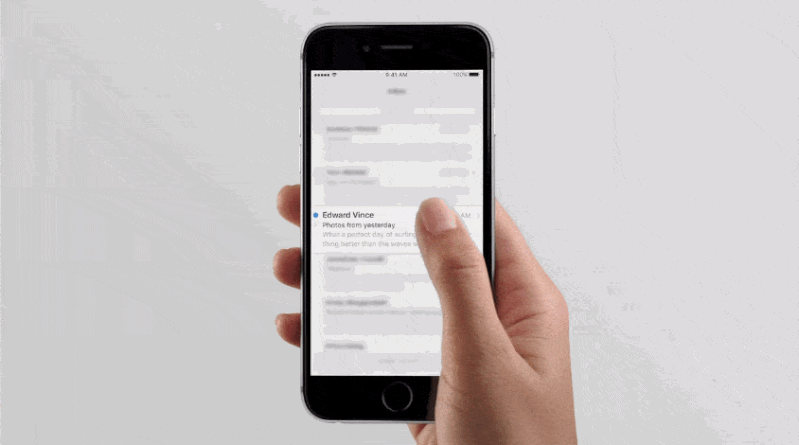
В списке Quick Look ярлыка приложения Сообщений, вам доступна опция отправки быстрого сообщения для последних трех контактов с которыми вы вели переписку. Если же нажать по иконке Почты, то вам откроется меню с опциями по переходу в папку входящих сообщений, поиску полученных писем и написанию новых. В приложении Камера, вы можете в такой способ быстро переходить в режим селфи.
3D Touch в приложениях
Технология 3D Touch работает не только на экране Home, но и внутри приложений. К примеру, вы открыли письмо от своей подруги. Она предлагает вам пойти в один сомнительный ресторан и для большей информативности вложила в сообщение ссылку на его сайт. Нажав на этой ссылке, откроется небольшое превью сайта этого ресторана, если увиденное не произведет на вас должного впечатления вы просто убираете с нее палец и превью исчезает. Далее вы мгновенно можете написать подруге: «Нет, спасибо».
Если же вам хочется разузнать о ресторане немного больше (вместо проосмотра превью), вы просто нажимаете на ссылке немного сильней и сайт мгновенно открывается в веб-браузере.
Тоже самое касается даты и времени в которое подруга хочет встретиться: нажмите пальцем на дате указанной в письме и для вас откроется превью вашего календаря. Если во всплывающем окне вы видите, что в данный день и час вы свободны, вы убираете свой палец с даты, превью исчезает, и вы можете мгновенно писать ей свой ответ. Если же вам надо более детально ознакомиться с вашим календарем, чтобы подобрать новую дату, вы просто нажимаете чуть сильней на календаре, и это приложение открывается полностью.
Скорее всего, наиболее трудным в понимании технологии 3D Touch является ее работа с тремя уровнями давления. Любой, кто когда-либо использовал сенсорный экран хорошо знаком с первым уровнем, для работы которого достаточно просто прикоснуться к чему-нибудь на вашем экране. Второй уровень давления заключается в более длительном прикосновении, то есть вы нажали своим пальцем на экране и удерживаете его на нем. Если же вы хотите открыть полностью что-либо, вы прилаживаете больше силы и переходите, таким образом, на третий уровень давления.
В iPhone 6S также реализована возможность отслеживания продолжающегося давления во время пребывания в приложении – отличная опция для рисования и игр. К примеру, вы находитесь в приложении Notes, и вам захотелось порисовать. Вы прикасаетесь пальцем к экрану и начинаете вычерчивать линии, при этом прилагая где-то больше, а где-то меньше давления, тем самым в некоторых местах линии будут более толстыми, а в некоторых – более тонкими. Тоже самое касается игр. Чем сильней вы будете нажимать на экране, тем сильней вы будете стрелять по вашим врагам. И наоборот, ослабив давление на экране, вы тем самым снизите свою силу стрельбы. В некоторых приложениях, более сильное нажатие будет приводить к увеличению изображения.
История создания 3D Touch
3D Touch не возникла на пустом месте, в ее основе лежит технология Force Touch, которую компания Apple использовала в Apple Watch и трекпадах MacBook.
Несмотря на то, что 3D Touch технологию нельзя назвать идеальной для ноутбуков, она просто великолепно вписывается в пользовательский интерфейс небольших устройств. Чем меньше экран, тем больше усилий пользователь прилагает для точного попадания пальцем по нужному меню или нужной иконке. В этом отношении, 3D Touch значительно облегчит жизнь владельцев iPhone 6S.
Данная опция скорей всего распространится и на другие устройства Apple, однако, по нашему мнению, наибольший успех ее ждет в айфонах, в особенности после того, как сторонние разработчики начнут использовать ее преимущества в своих приложениях. К примеру, сервис Instagram уже обновил свои приложения, чтобы пользователи в полной мере могли воспользоваться преимуществами новой технологии. Переход на восприятие 3D Touch другими популярными сайтами и приложениями – всего лишь дело времени.
Итак, 3D Touch – это самая настоящая эволюция во взаимодействии между вами и вашими устройствами. В прошлом, когда мы управляли нашими iPod’ами при помощи прокрутки колесика, мы думали, что это наиболее идеальный способ навигации между исполнителем, его альбомами и песнями. Впоследствии данная навигация трансформировалась в свайп, пинч и тап, что еще более упростило управление устройствами на iOS, однако пришло новое время и на сцену вышла новая технология.
3D Touch помогает пропустить массу ненужных дополнительных шагов – в особенности, когда вы не знаете, где находитесь и ходите как можно быстрей попасть в нужное окно или приложение. В целом, новая технология гарантировано сбережет вам массу времени, и вы сможете более эффективно осуществлять навигацию по своему смартфону.
Пользователи iPhone привыкли перемещаться между открытыми приложениями с помощью двойного нажатия кнопки «Домой». 3D Touch позволяет заменить двойное нажатие на более быструю систему свайпов.
С силой нажмите на левый край экрана и сделайте свайп. Перед вами откроется область выбора активного приложения.
Переход к последнему использовавшемуся приложению ещё проще. С небольшим нажимом проведите пальцем слева направо.

2. Работа с уведомлениями
Наверное, каждый из нас начинает день с проверки оповещений на своём смартфоне. 3D Touch значительно облегчает работу с уведомлениями.
Если приложение умеет , то при нажатии на уведомление вы увидите миниатюрную версию интерфейса программы. В ином случае появится всплывающее окно, дублирующее текст уведомления.


Полностью очистить поле уведомлений можно с помощью сильного нажатия на крестик над первым из оповещений.
3. Режим трекпада
Писать длинные тексты, а точнее выделять часть написанного, на iPhone неудобно. Мало того что для этого необходимо отрывать пальцы от клавиатуры, так ещё и для корректной отметки границ выделенной области порой приходится проявить навыки ювелира. 3D Touch решает и эту проблему.

Задержите палец в области клавиатуры. Клавиши станут серыми, а вы получите возможность передвигать курсор, не водя пальцем по самому тексту. Сильное нажатие приведёт непосредственно к выделению. Поменять область выделения можно, ослабив давление на экран и повторно используя сильное нажатие.
4. Работа с приложениями
Многие приложения предлагают дополнительные функции, связанные с 3D Touch. Те, что не предлагают, отзываются на сильное нажатие появлением кнопки Share для мгновенной отправки ссылки на программу. Использование 3D Touch с иконкой Trello, например, отображает виджет приложения.


Все возможности программ, открывающиеся с 3D Touch, перечислить невозможно - просто проверьте свои приложения сильным нажатием.
Из того, что предлагает нам Apple, нельзя не отметить регулятор интенсивности фонарика и выбор предустановок таймера на центральной панели управления iPhone.


Использование 3D Touch при нажатии на папку сокращает количество тапов: выпадающее меню предложит быстрый путь к переименованию папки или открытие приложения, в котором вам пришло уведомление.


3D Touch не только ускоряет работу с iPhone, но и вводит новые функции, для которых раньше в iOS не находилось места. Так, сильное нажатие на скачиваемое приложение позволит не только приостановить или отменить загрузку, но и задать ей приоритет при одновременном скачивании нескольких программ.
5. Работа со ссылками
3D Touch упрощает работу и внутри Safari. При сильном нажатии на гиперссылку открывается мини-версия страницы для предпросмотра. То же самое происходит и при применении 3D Touch к изображению.


Превью страницы открывается при сильном нажатии не только на гиперссылку: с помощью 3D Touch вы также можете просматривать в миниатюрах содержимое закладок, избранных ссылок или недавно просмотренных сайтов.
А какое применение 3D Touch нашли вы?
Расскажу подробно про функцию 3D Touch. Сегодня мы затронем 5 необходимых тем владельцев iPhone 6S:
3D Touch – что это?
3D Touch – это встроенная в дисплей iPhone 6S технология, которая позволяет ориентироваться по экрану айфона не только в плоскости, но и в пространстве, тем самым, технология распознает силу нажатия, на различных уровнях натиска. 3D Touch – это новая технология созданная компанией Apple, которая нацелена еще больше упростить работу с вашим iPhone. У Apple большие планы на свое новое детище, говорят, что у функции 3D Touch большое будущее. Но и не мудрено, ведь купертиновцы нашумели новой киллер фичей и теперь всем интересно, на что она способна. Как раз с выходом iPhone 6S – технология 3D Touch набирает спрос. В дальнейшем Apple планирует расширять способности 3Д Тач, а так же ожидается обновление почти всех приложений от сторонних разработчиков и игровых фирм. Но и сейчас уже можно во всю юзать новую фичу, правда только в iPhone 6S, пока. В следующем году ожидается поддержка 3D Touch у iPhone 7, iPad Pro 2 и iPad Mini 5. Сегодня, технология 3D Touch в iPhone 6S – это ускоренная и комфортабельная работа с айфоном.
Как работает 3D Touch
Дисплей с поддержкой технологии 3D Touch спроектирован таким образом:
- Дисплей сверху прикрывает прочное защитное стекло от Corning, которое является устойчивым к царапинам и гибким для определения нажатия.
- Retina панель со встроенной технологией 3D Touch
- Датчики касания
- Под дисплеем лежит уникальный вибромоторчик Taptic Engine, который отвечает за виброотдачу для более комфортного использования этой технологии.

3D Touch – это 96 отдельных датчиков собранные в решетку, которая расположена между защитным стеклом и панелью подсветки экрана. Эти датчики замеряют расстояние от верхней точки прогиба стекла (при нажатии) до самих датчиков и это расстояние равняется определенной силе нажатия.

Существует 2 базовые силы нажатия, которые Apple придумала лично для своей технологии 3D Touch, – это функции “Peek” и “Pop”.
Peek
– менее сильное нажатие на дисплей.
Pop
– более сильное нажатие на дисплей.
Если, к примеру, вы давите на письмо в приложении “Почта” простым легким нажатием “Peek”, то письмо откроется в режиме предпросмотра и пока вы будете держать палец с силой нажатия “Peek” – письмо будет показываться, а если палец уберете, то письмецо закроется, при этом оно не будет прочитано, т.к. вы к нему не переходили. А вот если вы надумаете всё же его открыть, то нужно будет до давить до силы нажатия “Pop” и тогда письмецо откроется. Так же само и с ссылками в браузере – надавили “Peek” на ссылку – открылся предпросмотр содержимого ссылки – до давили посильней (“Pop”) – открылась ссылка. Простой и комфортный принцип работы.
Как включить и настроить 3D Touch?
Чтобы включить в iPhone 6S 3D Touch перейдите в Настройки > Основные > Универсальный доступ > 3D Touch. Здесь вы можете ее включить и отключить, и настроить, как вам угодно.
Настройка 3D Touch
Заходим в Настройки > Основные > Универсальный доступ > 3D Touch и там можно настраивать эту функцию по вашему усмотрению. Существует слабое, среднее и сильное нажатие. Т.е. вы можете сами выбрать, с какой силой надо будет надавить на экран 3D Touch, чтобы заработала функция.
Ниже представлен пробный “заезд” на 3D Touch – картинка по которой вы должны будете по надавливать на экран, чтобы опробовать 3Д Тач. Уже нам известный “Peek” предпросмотрит картинку, а “Pop” откроет ее.
Приложения поддерживающие 3D Touch
Технологию Apple 3D Touch уже сейчас поддерживают множество стандартных приложений на iPhone 6S и немного приложений от сторонних разработчиков, хотя последних – со временем станет больше. Технология 3Д Тач молодая и перспективная технология, которая потихоньку будет обретать большую популярность и больший спрос, поэтому и приложений и игр будет со временем больше. Сегодня разработчики активно работают над встраиванием 3D Touch в свои игры и приложения, а кто-то и вовсе создает новые приложения непосредственно ради этой функции.
Рассмотрим список приложений с 3D Touch и научимся пользоваться этой функцией.
А вот список бесплатных приложений 3D Touch от сторонних разработчиков:
И это далеко не весь список приложений, которые уже используют новую технологию 3Д Тач. Учитывая, что с каждым днем количество прил и игр растет – скоро все приложения и игры в App Store будут поддерживать функцию 3D Touch.
Особенно, новая технология пойдет по вкусу геймерам на iOS. Те кто любит играть на iPhone теперь смогут пользоваться в играх новой фишкой. Игры с 3D Touch намного интереснее и увлекательнее, чем без этой фичи. Скачать такие игры можно уже сейчас, главное хорошо поискать.
Где можно сразу попробовать и протестировать 3D Touch?

Зайдите в браузер Safari, к примеру и надавите “Peek” на закладку, и вы тут же откроете этот сайт в режиме предпросмотра – уберете палец и предпросмотр закончится – не уберете, а нажмете посильнее (Pop)
и закладка откроется.

Можете попробовать открыть режим многозадачности, это когда показывается список недавно запущенных приложений – придавите на левую часть экрана iPhone И потяните вправо. Теперь не нужно нажимать на кнопку “Домой” дважды, чтобы открыть меню многозадачности. Просто? – Просто.
Зайдите в приложение “Фотографии” и нажмите “Peek” на какую-нибудь фотографию в списке всех фотографий, и фотка предпросмотрится. Так же само, если вы до давите по сильнее (Pop) фотка откроется, а если уберете палец, то предпросмотр закроется и вы продолжите дальше работу с приложением “Фотографии”.

Ну и конечно же все иконки, которые находятся на рабочих столах вашего iPhone так же могут быть использованы совместно с функцией 3D Touch.
Твики 3D Touch
У вас нету денег на iPhone 6S, но вы так хотите 3D Touch, что готовы джейльнуть свой старый добрый iPhone предыдущих поколений, тогда вам будет полезен твик 3D Touch, который имитирует сею популярную технологию.
Вам нужен твик Force Touch Activator из Cydia. На устройствах, которые не поддерживают 3D Touch теперь у вас будет подобие этой функции. Это может быть iPhone, iPad или iPod Touch. После установки твика, необходимо зайти в настройки и включить жест «Force Touch» в разделе Activator.
Технология этого твика довольно таки, интересна – Force Touch Activator распознает площадь пальца, которым вы касаетесь экрана. Если вы просто нажмете на дисплей, как обычно, быстро и кончиком пальчика, то выполнится обычный “тап”, а если приложите палец, как к Touch ID (большей площадью), то активируется функция твика – имитации 3D Touch.
Это лучше, чем просто зажимать на дольше, как это предлагают некоторые приложения на андроид смартфонах. Ведь в iOS, если зажать на каком-то приложении – появится режим удаления и перемещения иконок приложений. Здесь это не прокатит.
Ну и еще, этот твик не имеет тактильного отклика (обратной отдачи), который в оригинальной 3D Touch в iPhone 6S генерируется за счет встроенного механизма Taptic Engine. Но в будущем разработчики твика могут подключить обычную родную вибрацию и с имитировать даже тактильный отклик Taptic Engine.
Просто посмотрите видео, где показано, как работает твик “Force Touch Activator” и как им пользоваться.
Если Вы уже являетесь счастливым обладателем нового iPhone 6 или iPhone 6s или только собираетесь его приобрести, первое, что Вам понадобиться – это разобраться с функцией 3D Touch. Сложности с ее использованием возникают практически у всех. Дело в том, что сама по себе 3D Touch – явление абсолютно новое, а потому не все могут использовать весь предлагаемый ею потенциал. Но не волнуйтесь! Мы взяли на себя заботу составить полнейшую инструкцию по 3D Touch, чтобы Вы смогли найти ответы на все вопросы, которые могут у Вас возникнуть при ее использовании.
Что такое технология 3 D Touch и как она работает?
Если Вы являетесь большим фанатом продуктов Apple и Вам приходилось испытать в деле Apple Watch,возможно Вы даже являетесь их владельцем, то технология 3D Touch Вам уже знакома. По крайней мере, в общих чертах. Однако возможности функции, реализованные в смартфоне намного шире, поэтому ее использование открывает больше возможностей.
В основе работы функции лежат современные технологии. Под экраном располагаются специальные датчики, которые следят за изменением расстояния между стеклом и уровнем подсветки. Подобные измерения обеспечивают реакцию смартфона на прикосновение разной силы. При этом Ваш смартфон дает Вам знать, что распознает силу нажатия, передавая Вам легкий тактильный отклик.
С новым поколением iPhone Вам стали доступны легкое нажатие, которое в Apple назвали Peek и нажатие с применением силы – Pop.
Включение и выключение 3 D Touch
В новом iPhone 6s, который Вы достанете из коробки, функция 3D Touch будет установлена по умолчанию. Возможно, хоть и маловероятно, в будущем Вы захотите ее отключить. Или наоборот, функция будет случайно отключена и Вам потребуется ее снова включить. Это делается таким образом:
- Выберите пункт «Общие»
- Выберите пункт «3D Touch»
- Поставьте переключатель в положение «Вкл» или «Выкл», в зависимости от Ваших предпочтений.

Настройка чувствительности функции 3 D Touch
Если во время пользования функцией у Вас возникают проблемы и Вам приходится прилагать слишком много усилий или наоборот, экран смартфона слишком чувствительный, у Вас есть возможность настроить чувствительность дисплея iPhone. Для это необходимо совершить пять простых шагов:
- Запустите меню «Настройки» с рабочего стола.
- Выберите пункт «Общие»
- Нажмите «Универсальный доступ»
- Выберите пункт «3D Touch»
- Переместите ползунок чувствительности с положения «Среднее» на «Слабое» или «Сильное», в зависимости от того, какое усилие Вы хотите прилагать для пользования функцией.
После настройки Вы сможете протестировать изменения на специальной картинке, которая располагается ниже, в этом же меню настроек.
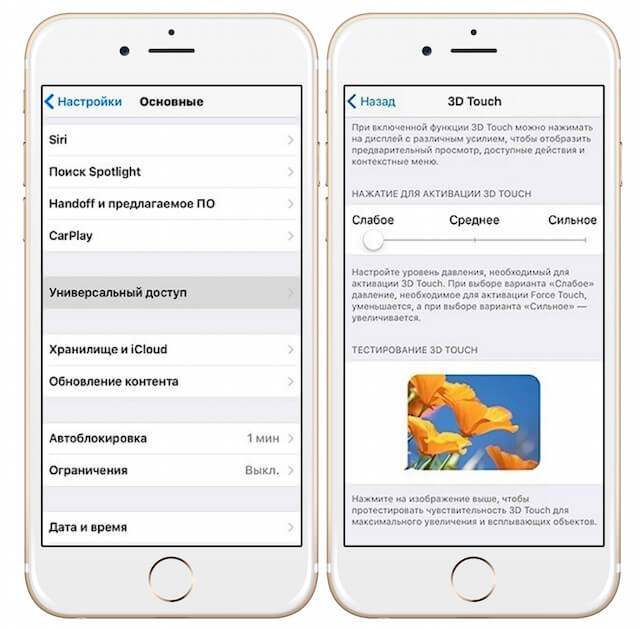
Если раньше, до выхода функции 3D Touch, чтобы получить доступ к функциям приложения, нам было нужно запустить его, нажав на его иконку. Теперь, благодаря 3D Touch, можно включать разнообразные опции, даже не запуская программу. Apple придумали отличный способ экономии времени, которое тратит пользователь на доступ к приложениям.
Для доступа к Быстрым действиям:
- Необходимо найти иконку приложения, которое Вы хотите использовать.
- Несильно нажмите (Peek-нажатие) на ярлык выбранной программы.
- Выберите нужную Вам функцию приложения.
Практически все приложения разработчика поддерживают данную опцию, но если данная программа не имеет функций Быстрых действий, Вы получите краткую вибрацию. Таким образом, Ваш iPhone даст Вам понять, что данная программа с Быстрыми действиями не работает. Если же все в порядке, экран смартфона помутнеет и на него будет выведено контекстное меню. В будущем, Вы сможете самостоятельно настроить это меню, однако, для этого все-таки будет нужно войти в программу.

Приложения, которые работают с Быстрыми действиями
На данный момент функция Быстрых действий доступна для таких приложений:
- Сообщения;
- Календарь;
- Фото;
- Камера;
- Часы;
- Карты;
- Видео;
- Кошелек;
- Напоминания;
- Магазин iTunes;
- Магазин приложений App Store;
- Магазин книг iBooks;
- Новости;
- Телефон;
- Браузер Safari;
- Почта;
- Музыка;
- FaceTime;
- Контакты;
- Поиск моих друзей.
Возможности Быстрых действий в приложениях
Также Быстрые действия работают и внутри некоторых приложений. К примеру, в Приложениях или Поиске, Вы можете получить быстрый доступ для звонков, сообщений и других функций, нажав на аватарку Ваших контактов.
Сообщения : Легкое нажатие (Peek) на сообщения и движение пальцем вверх откроет Вам меню контекстных ответов. Нажмите на контакт для получения дополнительных функций (звонок, сообщение, и т.д.)
Календарь: Peek и движение вверх позволит принять или отклонить приглашение календаря.
Напоминания: Нажмите на индивидуальные напоминание для выбора Быстрых действий.
Телефон: В списке избранных или последние совершенных звонков, нажмите на имя контакта для дополнительных способов связи.
Музыка: Peek и движение пальцем вверх позволит проиграть альбом/плейлист, включить режим случайного воспроизведения, добавить/удалить дорожки в My Music.
FaceTime: Нажмите контакт для дополнительных способов связи (звонок, сообщение, и т.д.).
Контакты : Легкое нажатие Peek на контакт позволит Вам выбрать дополнительные способы связи (звонок, сообщение, и т.д.).
Поиск моих друзей: Легко прикоснитесь к выбранному другу и проведите пальцем вверх, чтобы получить маршрут к нему, уведомить себя или друга при изменении местоположения.
Как использовать Peek и Pop внутри приложений
Если говорить про основной принцип понимания, какие действия выполняет легкое (Peek) и сильное (Pop) нажатие, то тут следует запомнить следующее. Легкое нажатие открывает предварительный просмотр, например, ссылку или сообщение. Сильное нажатие откроет на весь экран, то, что Вы только что видели в превью. При Peek-нажатии будет выделено место Вашего нажатия, тогда как остальная часть экрана будет замутнена. Также легкое нажатие дает доступ к функции Быстрых действий, как мы уже описывали.
А теперь поговорим о том, как это можно использовать в самых разных приложениях.
Почта
С 3D Touch Вы можете заглянуть в почтовый ящик, не заходя в него, но чтобы получить дополнительные функции, Вам все-таки придется открыть почтовое приложение. Сортировать почту с iOS 9 стало очень удобно. Peek-нажатие позволит Вам предварительно просмотреть сообщение, а Pop откроет его для полного прочтения.
Также, чтобы отметить сообщение как прочитанное, проведите по нему влево, а чтобы удалить – проведите вправо. Удобно, правда? Чтобы вернуться к предыдущему экрану нажмите с усилием в левой стороне экрана и проведите вправо.

Live Photo
Находясь в приложении камеры и делая фотоснимки, Вы заметите, что приложение дополнительно захватывает 1,5 секунды до и после кадра, чтобы Вы смогли увидеть рождение улыбки, взлет птицы, начало дождя. Фото оживают, и Вы можете анимировать их в любое время не только в приложении, но и даже на экране блокировки. Для этого нужно с усилием нажать на выбранный кадр.
В приложении Фото вы сможете просмотреть сохраненные фото. Для этого легко нажмите на миниатюру изображения. Оно откроется в режиме предварительного просмотра, вместе со шкалой с миниатюрами, чтобы перемещаться между ними. Для подробного рассмотрения фото, просто нажмите сильнее на выбранное изображение.
С тех пор, как iPhone 6s и 6s Plus стали способными распознавать силу нажатия на экран, рисование и письмо становится более естественным. Вы сможете производить толстые или тонкие линии в зависимости от того, какое давление на экран Вы оказываете. Это можно увидеть в функции рисования в приложении Заметки и в других приложениях для рисования, которые были обновлены, чтобы воспользоваться преимуществами 3D Touch.

Клавиатура
С функцией 3D Touch, Вы можете превратить Вашу экранную клавиатуру в трекпад, что дает возможность использовать подвижный курсор в текстовых приложениях. Вместо того, чтобы выделять слово, прикоснувшись к нему, Вы сможете использовать трекпад для более точного действия.
Чтобы получить доступ к функциональности трекпада, нажмите в любом месте клавиатуре до тех пор, пока клавиши не станут размыты, и Вы не почувствуете тактильную обратную связь. Затем переместите палец по трекпаду для перемещения курсора. Когда вы находитесь в этом режиме, нажав немного сильнее на трекпаде, Вы автоматически начнете выделение текста.
Многозадачность
В старых моделях iPhone, чтобы вызвать режим мультизадачности, необходимо было дважды нажать домашнюю кнопку. Благодаря функции 3D Touch владельцы iPhone 6s и 6s Plus могут быстро включить этот режим, нажав на левой стороне экрана.
Для вызова режима многозадачности, нажмите на левой стороне около самого края. Слабое нажатие позволит открыть только последнее использованное приложение, а сильное нажатие откроет все недавно использовавшиеся приложения.

У разработчиков приложений для iPhone, несомненно, было больше времени, чтобы интегрировать функцию 3D Touch для всех приложений, выпущенных Apple. Но с каждым днем, разработчики сторонних приложений увеличивают количество программ, работающих с этой технологией. Среди них уже такие приложения, как: Facebook, Twitter, Skype и другие. Так что если Вы уже приобрели новый iPhone, не забывайте регулярно проверять обновления используемых приложений. Ну и не забывайте делиться с нами Вашими впечатлениями от пользования 3D Touch.
С появлением iPhone 6S на свет, люди стали знакомы с такой технологией как 3D Touch. Но к сожалению, не многие понимают, зачем вообще нужна эта технология и что это вообще такое.
Предлагаю сегодня полностью разобраться с работой этой функции смартфона, расскажу как ей пользоваться и прочее. В целом будем рассматривать такое.
Что такое 3Д Тач на айфоне?
3D Touch — это технология на устройстве под названием iPhone, которая позволяет различать вашу силу нажатия и одновременно оповещать вас об этом при помощи Taptic Engine.
Таптик Энджин является неким вибро моторчиком, который показывает вам, что вы совершили то или иное действие на своем смартфоне.
Все это вместе чаще всего используется с программами и играми, но об уже в следующей части материала.
Как работает 3D Touch и как им пользоваться?
Из чего состоит технология 3Д Тач мы разобрались и теперь давайте разбираться более детальнее об ее использовании и вообще зачем Apple все это затеяла.
Ну для начала, эта функция позволяет пользователю более быстрее и комфортнее пользоваться своим устройством. Ведь нажав на приложение с определенной силой, вы сможете получить контекстное меню.
Это меню весьма похоже на то, которое вы используете каждый день на своем компьютере. Для примера, если вы зажмете пальцем на ярлыке приложения Почта, то получите меню из которого сразу можно перейти к написанию нового письма или просто перейти ко входящим.
Казалось бы мелочь и зачем все это нужно, но если посчитать в целом, то вы экономите достаточно много времени. И еще одной полезной мелочью является предпросмотр.
Заходим например в Safari, где у нас есть много вкладок. Зажав на вкладку и получаем предпросмотр страницы и зажав еще чуть сильнее открываем ее.
Если перечислять самые популярное использование, то можно составить такой список:
- Контекстное меню. Работает с ярлыками приложений и зажав получаем дополнительную менюшку.
- Предпросмотр. Работает с сообщениями, вкладками в браузерах и похожее.
- Трекпад. Если использовать 3Д Тач на клавиатуре, то получаем трекпад, при помощи которого, можно легко перемещать курсор по тексту.
- Живые обои. Выбираем нужные обои из стандартных и на экране блокировки получаем живую обои, которая активируется все тем же жестом.
- Вызов мультизадачности. Теперь можно не нажимать два раза кнопку Home. Просто делаем жест на шаг назад и одновременно используем функцию.
- Игры и рисование. Также все это отлично сочетается с приложениями, которые позволяют рисовать. Игры есть, но их достаточно мало.
По сути у нас есть три степени нажатия: просто тап, средний и сильный. Первый просто открывает, второй — предпросмотр и последний — контекстное меню.
Как включить/отключить 3D Touch на айфоне?
Если вы не любите 3Д Тач и просто хотите его отключить, то это не проблема. При желании, потом можно будет все вернуть обратно, то есть включить.
Процесс как всегда очень прост и для его осуществления делаем такие простые шаги:
- заходим в Настройки и выбираем Основные ;
- ищем Универсальный доступ — жмем 3D Touch
- напротив строки 3D Touch активируем ползунок.

Ясное дело, если это дело загорается зеленым цветом, то это означает активность данной функции. Во примерно выглядит это процесс выключения и активации, погнали дальше.
Как настроить 3D Touch на iPhone?
Тут мы немного продолжим прошлый пункт, ведь чтобы перейти в настройку 3D Touch вам нужно сделать идентичные шаги. Делаем их и смотрим, что же дальше.![]()
Если вы не хотите сильно вдавливать экран для появления контекстного меню или предпросмотра, то можно просто уменьшить силу нажатия.
Выбираем из себе подходящий из трех:
- легкий;
- средний;
- сильный.
Думаю лучше всего, просто испробовать все три по очереди. Так вы точно поймете какой именно вам подходит больше и что будет лучше для вас на практике.
Итоги
Вот такая получилась статья про 3D Touch на айфоне и в принципе эта вся информация, которой я хотел с вами поделится.
Я рассказал про работу технологии, как ей пользоваться, про включение и настройку. Если есть что-то, что я упустил, то можете написать в комментариях и я добавлю это в материал.




